Deshabilitar extensiones o borrar el caché podría funcionar
- Mozilla Firefox a veces tiene problemas de compatibilidad con Twitter que hacen que el sitio de redes sociales no funcione.
- Los problemas pueden surgir de una mala conexión a Internet, las funciones de seguridad se interponen o un caché de navegador lleno.
- Esta guía enumera cinco métodos diferentes que puede probar para solucionar los problemas de incompatibilidad de Twitter en Firefox.

¡Te mereces un navegador mejor! 350 millones de personas usan Opera diariamente, una experiencia de navegación completa que viene con varios paquetes integrados, consumo de recursos mejorado y un gran diseño.Esto es lo que Opera puede hacer:
- Migración fácil: use el asistente de Opera para transferir datos existentes de Firefox, en solo unos pocos pasos
- Optimice el uso de recursos: su memoria RAM se usa de manera más eficiente que Firefox
- Privacidad mejorada: VPN gratuita e ilimitada integrada
- Sin anuncios: el bloqueador de anuncios incorporado acelera la carga de páginas y protege contra la minería de datos
- Descargar Ópera
Twitter es una plataforma de redes sociales que no necesita presentación. Es un sitio web muy popular que tiene alrededor 465,1 millones de usuarios activos a abril de 2022. Un equipo de marketing podría potencialmente llegar al seis por ciento de la población mundial.
Firefox es uno de los navegadores más populares. en los Estados Unidos con una cuota de mercado del 3,48 por ciento. Así que, naturalmente, la gente se sube a Firefox para ver su página de Twitter y ver de qué se queja la gente durante el día.
Sin embargo, a veces Twitter deja de funcionar repentinamente en Firefox, lo que te deja fuera del feed de gatos lindos. Esta guía le mostrará cómo arreglar que Twitter no funcione en Firefox.
Pero antes de arreglarlo, es importante saber por qué dejó de funcionar en primer lugar.
Consejo rapido:
Abre Twitter desde un navegador diferente. Recomendamos Opera porque tiene una barra lateral dedicada a las redes sociales donde Twitter está preinstalado. Solo tienes que introducir tus credenciales.
Puede expandir/ocultar la barra lateral desde cualquier página web para revisar rápidamente su feed o agregar un nuevo tweet. El navegador también le permite conectarse a otras aplicaciones de redes sociales e incluye una VPN, un bloqueador de anuncios y más.

Ópera
Obtenga acceso rápido a Twitter usando este navegador moderno con soporte integrado para redes sociales.
¿Por qué Twitter no funciona en Firefox?
Consejo de experto: Algunos problemas de la PC son difíciles de abordar, especialmente cuando se trata de repositorios dañados o archivos de Windows faltantes. Si tiene problemas para corregir un error, es posible que su sistema esté parcialmente dañado. Recomendamos instalar Restoro, una herramienta que escaneará su máquina e identificará cuál es la falla.
haga clic aquí para descargar y empezar a reparar.
Hay múltiples razones por las que Twitter deja de funcionar. Puede haber algún tipo de problema con el caché del navegador que interfiere o una extensión que estropea las cosas.
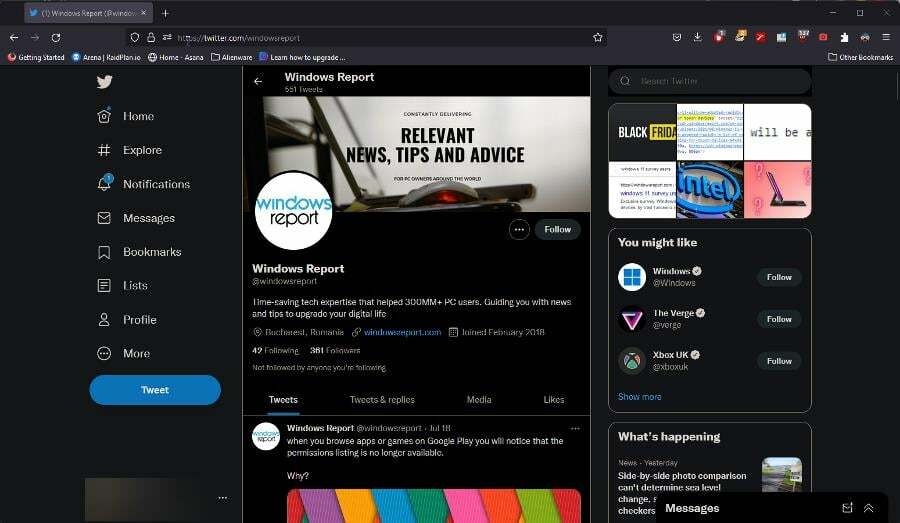
Otros tiempos, Medidas de seguridad propias de Firefox interponerse en el camino, por lo que tendrá que desactivarlos, aunque no se recomienda que lo haga. También debe verificar si su conexión a Internet está funcionando.
Obviamente, si su conexión a Internet no funciona, entonces no puede conectarse a Twitter.
¿Cómo hago para que Twitter se abra en Firefox?
1. Borrando caché
- En Firefox, presione el botón Control, Cambio, y Supr teclas de su teclado para abrir el Borrar datos ventana.
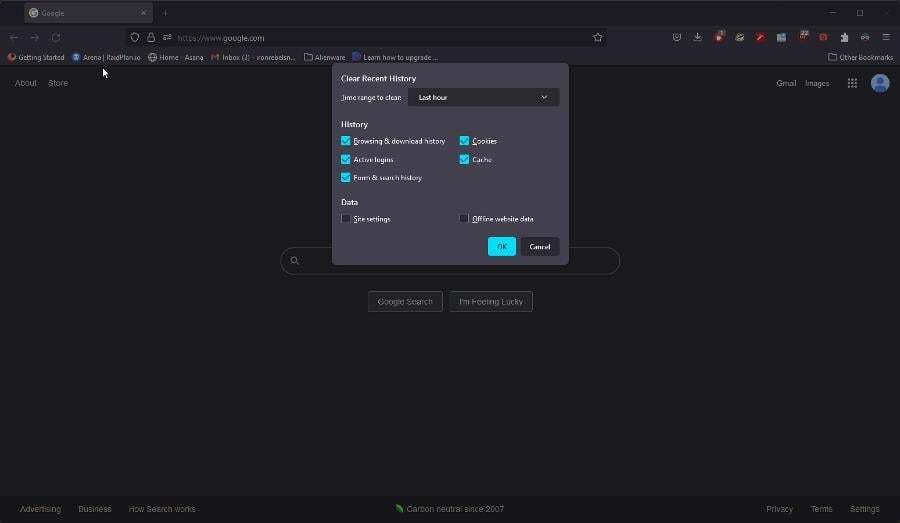
- Asegúrese de que solo las casillas junto a Galletas, Cache, y Historial de navegación y descargas se comprueban.
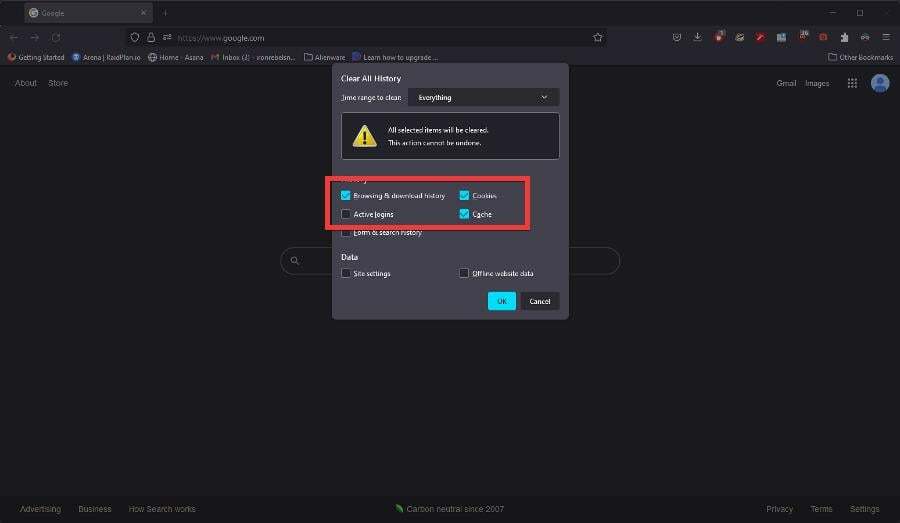
- Establecer su Intervalo de tiempo para borrar a cualquiera Este Dia (si los problemas comenzaron a ocurrir el mismo día) o Todo.
- Una vez hecho esto, seleccione ESTÁ BIEN.
- Dale tiempo a Firefox para que aclare todo y vuelve a Twitter para ver si funciona.
2. Deshabilitar extensiones
- Para averiguar qué extensiones están causando problemas, primero debe habilitar Modo de solución de problemas.
- Haga clic en el Menú en la esquina superior derecha de Firefox.
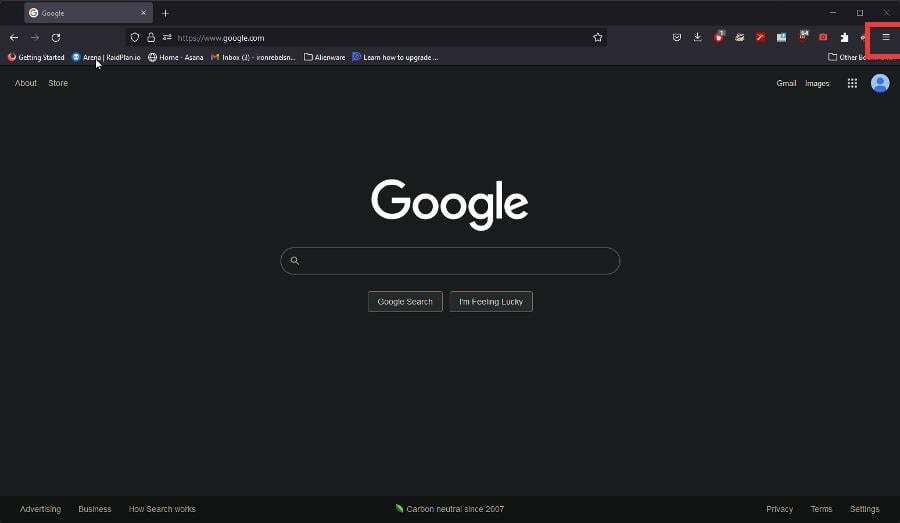
- En el menú, haga clic en Ayuda luego, en la siguiente ventana, seleccione Modo de solución de problemas.
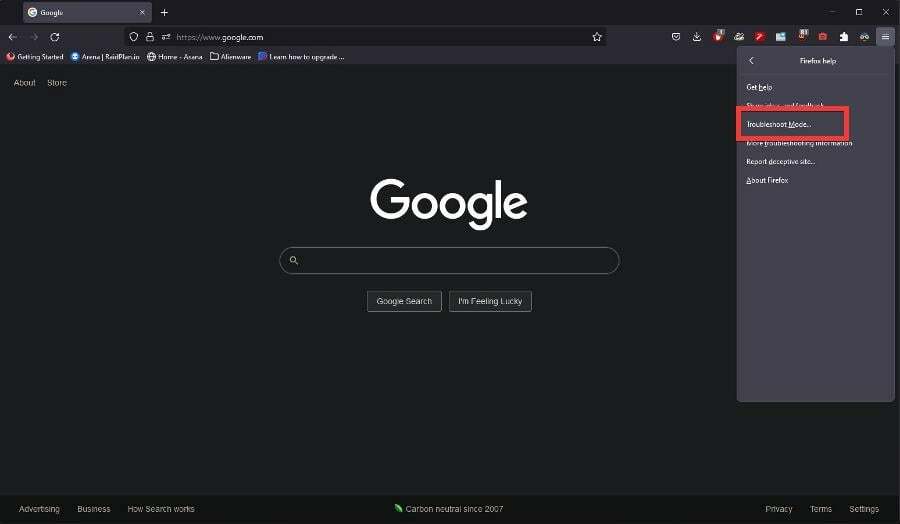
- Aparecerá una pequeña ventana preguntándote si quieres reiniciar Firefox en Modo de solución de problemas. Esto deshabilitará temas, extensiones y otras configuraciones personalizadas.
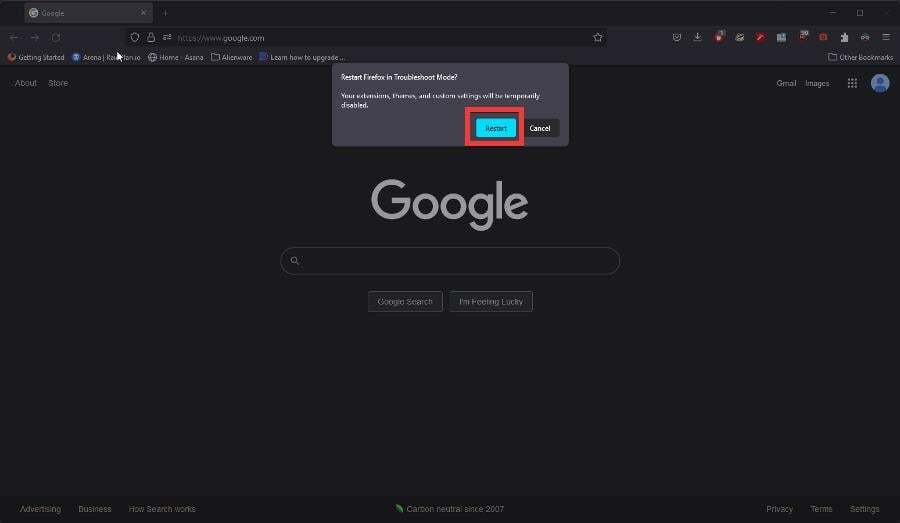
- Mientras en Modo de solución de problemas, vuelve a Twitter. Si los sitios web funcionan, entonces una de las extensiones está causando un problema.
- Cierra Firefox y reinícialo en modo normal.
- Escribir sobre: complementos en la barra de direcciones y pulsa Ingresar.
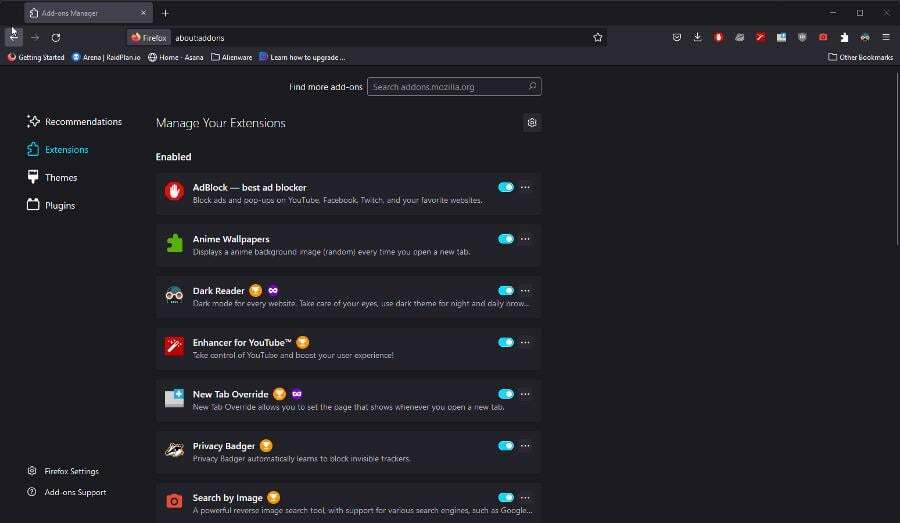
- Sobre el Complementos página, deshabilite todas sus extensiones.
- Enciende las extensiones una por una y ve a Twitter como lo haces. Estás tratando de replicar el problema.
- Si encuentra que una o varias extensiones causan el problema de Twitter, haga clic en los tres puntos y seleccione Remover para deshacerse de ellos.
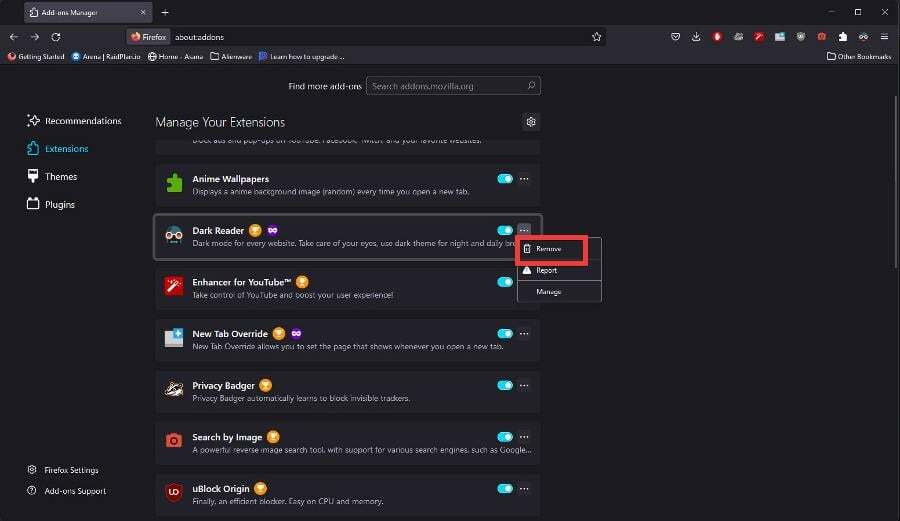
3. Deshabilitar SmartBlock
- SmartBlock evita que los sitios web de terceros utilicen secuencias de comandos de seguimiento para seguir a las personas. También puede causar problemas con ciertos sitios web, incluido Twitter, por lo que en la barra de direcciones, escriba acerca de: configuración y golpear Ingresar.
- Aparecerá una página de advertencia. Hacer clic Acepte el riesgo y continúe.
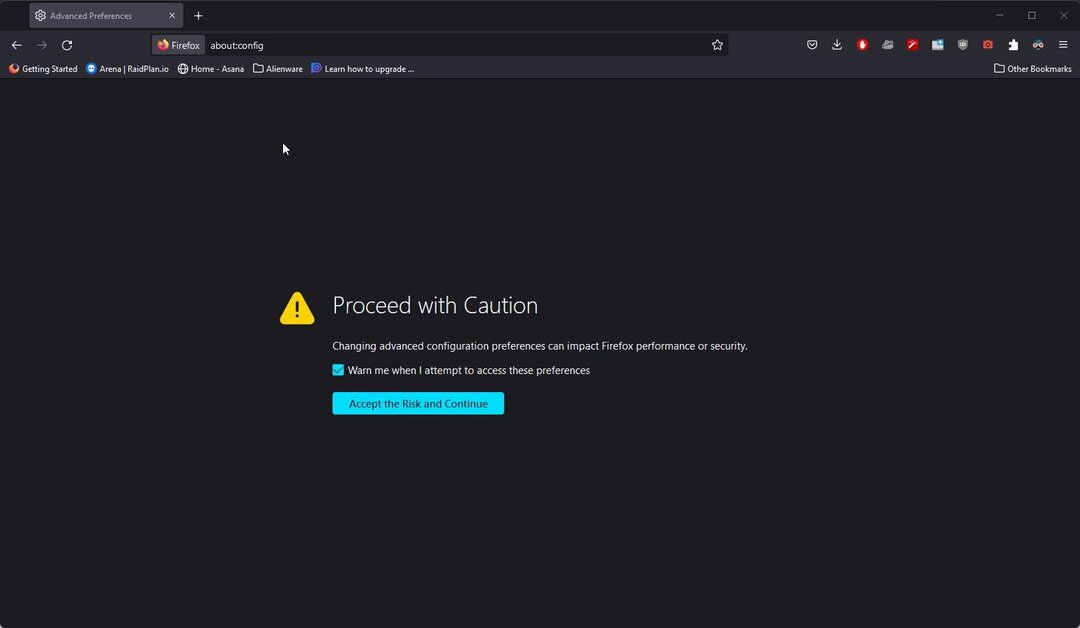
- En la barra de búsqueda de preferencias, escriba extensiones.webcompat.enable_shims y golpear Ingresar.
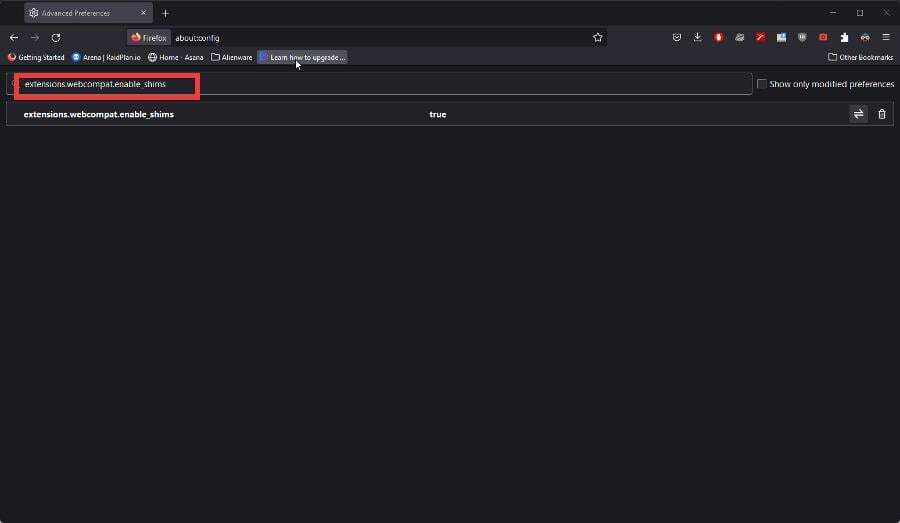
- Haga clic en las flechas en el extremo derecho para alternar verdadero dentro falso.
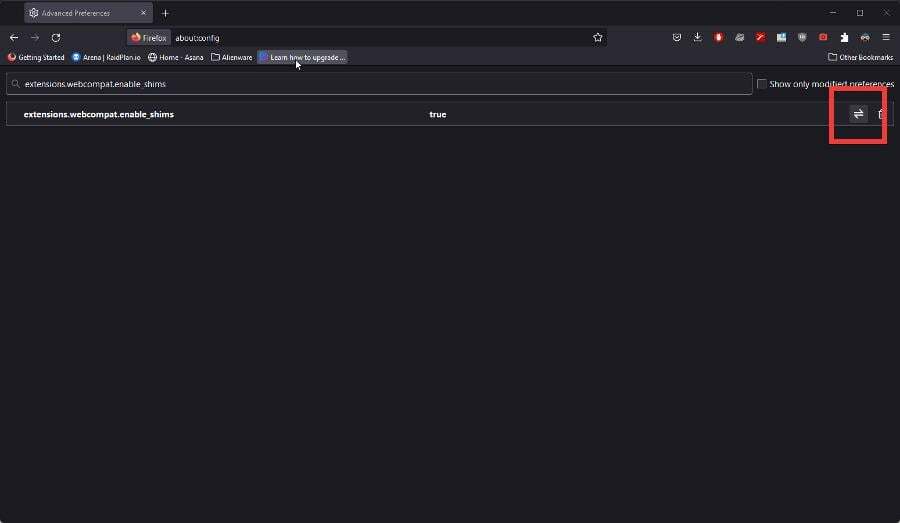
4. Cambiar la protección de seguimiento
- En la barra de direcciones, escriba sobre: preferencias#privacidad y golpear Ingresar.
- Seleccione Estándar si no está seleccionado. Si ya está seleccionado, haga clic en otra cosa y luego haga clic en Estándar otra vez.
- Haga clic en el Recargar todas las pestañas botón.
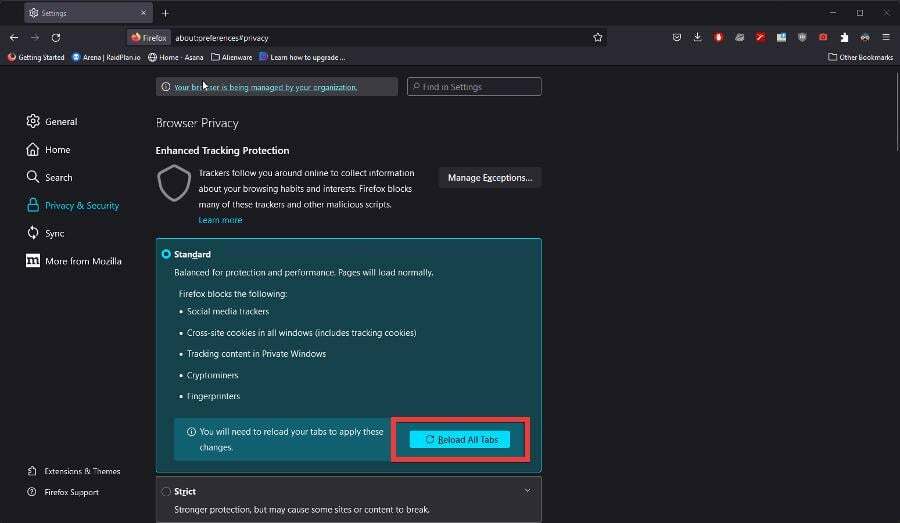
- Se cargarán todas las pestañas. Regrese a Twitter y vea si la página funciona ahora.
5. Dar de baja a Twitter
- En la barra de direcciones, escriba sobre: trabajadores de servicios y golpear Ingresar.
- En esta nueva página, desplácese hacia abajo hasta encontrar la entrada de Twitter.
- Hacer clic Darse de baja para eliminar Twitter de la Trabajadores de servicios lista.
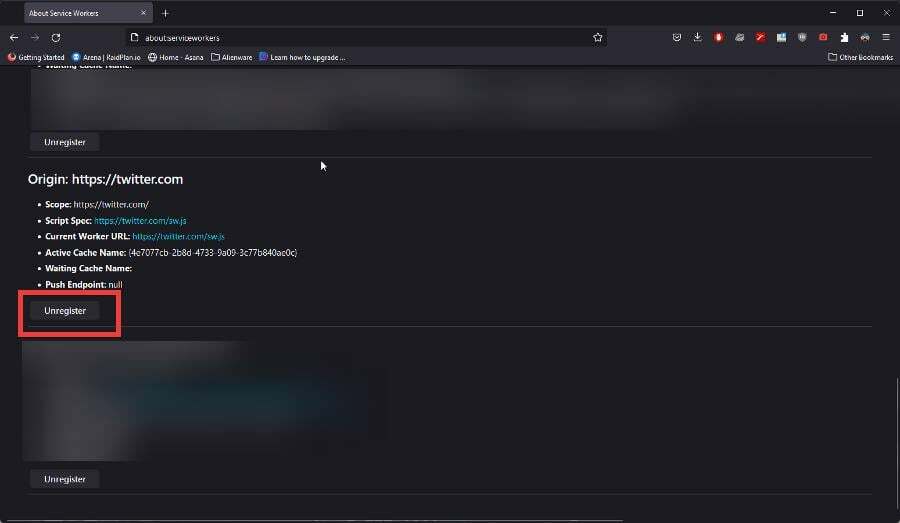
- Twitter se cargará la próxima vez que vayas allí.
¿Por qué algunos sitios web no se abren en Firefox?
Para otros sitios web que no se abren en Firefox, todo se reduce a los mismos problemas. Mala conexión a Internet, el caché del navegador está lleno o las funciones de seguridad están en el camino.
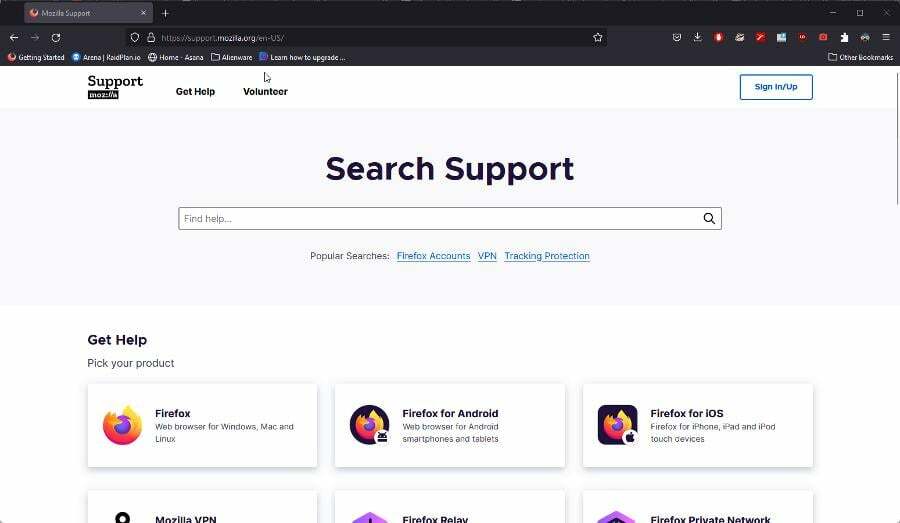
Las soluciones para esos sitios web son exactamente las mismas que las de la guía que acaba de leer. Limpiar el caché y deshabilitar las extensiones correctas resolverá la gran mayoría de sus problemas.
Mozilla incluso tiene una página en su Soporte sitio web que dice lo mismo. Como último esfuerzo, puedes intentar reinstalar Firefox. Y si eso no funciona, use un navegador diferente.
Siéntase libre de comentar a continuación si tiene alguna pregunta sobre los procedimientos anteriores. Estamos ansiosos por ayudar.
 ¿Sigues teniendo problemas?Solucionarlos con esta herramienta:
¿Sigues teniendo problemas?Solucionarlos con esta herramienta:
- Descarga esta herramienta de reparación de PC calificado como Excelente en TrustPilot.com (la descarga comienza en esta página).
- Hacer clic Iniciar escaneo para encontrar problemas de Windows que podrían estar causando problemas en la PC.
- Hacer clic Repara todo para solucionar problemas con tecnologías patentadas (Descuento exclusivo para nuestros lectores).
Restoro ha sido descargado por 0 lectores este mes.
![La forma más rápida de marcar todas las pestañas en Firefox [Guía 2022]](/f/f51903a2207f0b6f859f1060ea2a04ea.png?width=300&height=460)